WPS表格怎么筛选数据?
发布时间:2021年01月08日 11:26
WPS怎么筛选数据:选中“数据”选项,再点击“筛选”之后,选中需要筛选的数据,完成数据的筛选。
众所周知,WPS软件是一款功能强大的办公软件,可以在我们平时的工作和生活中帮助我们进行数据统计,编辑文档等的操作,为我们提供了极大的便利。而我们平时在使用WPS软件制作表格的时候,如果需要在wps表格当中筛选数据,这个时候应该怎么操作呢?别着急,在这篇文章的分享当中,小编就会告诉大家如何在wps表格当中筛选数据。
在第一个步骤里,我们先把我们需要对其进行筛选的wps表格打开后,用我们的鼠标通过拖拽把我们需要对其进行筛选的wps表格中的数据全部选中。
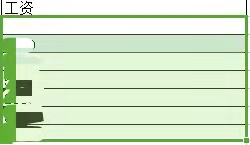
然后,我们需要找到位于wps表格的左上角位置上面的一个代表着wps表格下拉菜单的标志。找到了这个wps表格下拉菜单的标志之后,我们就点击这个标志。

我们点击了wps表格下拉菜单的标志之后,就会出现一个下拉菜单,我们此时就点击下拉菜单中的“数据”选项。
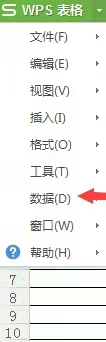
在我们点击了“数据”选项之后,会弹出下一级菜单,我们就点击这个下一级菜单中的“筛选”选项。
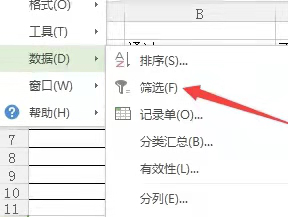
之后又会出现下一级菜单,我们再点击其中的“筛选”选项。
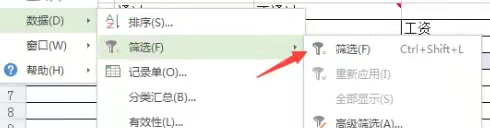
最后,我们在点击了之后,弹出的筛选界面里选中需要筛选的数据,我们的数据筛选就完成了。
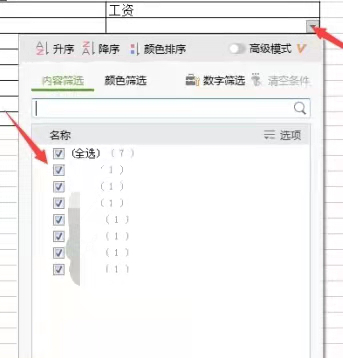
学会了之后,也可以把这个操作分享给其他还不会的小伙伴哦。
本篇文章使用以下硬件型号:联想小新Air15;系统版本:win10;软件版本:WPS 2018。




